รีวิว Nvidia Shield TV กล่อง Android Box ตัวท๊อป มี AI ด้วย
By Arnon Puitrakul - 13 กรกฎาคม 2021

ก่อนหน้านี้ เราเคยคิดว่า การที่เราจะซื้อ Set Top Box มาต่อทีวี ไม่ใช่เรื่องจำเป็นเท่าไหร่ ถ้าทีวีของเรามันเป็น Smart TV อยู่แล้ว ตัวอย่างเช่น เราใช้ Sony A9G ที่เป็น OLED ตัวท๊อปแล้ว Feature น่าจะมาเต็มพอตัวแล้ว แต่จริง ๆ แล้วต้องบอกเลยว่า ไม่ทั้งหมด มันขาด Feature นึงที่เราอยากใช้มาก ๆ นั่นคือการอ่านไฟล์ที่เป็นเสียงแบบ Dolby TrueHD หรือก็คือเสียงแบบ Lossless นั่นเอง
เพราะก่อนหน้านี้ เราเล่นไฟล์ผ่าน Media Server อย่าง Plex ไปที่ Sony A9G และต่อออกไปที่ Sound Bar อย่าง JBL Bar 9.1 ไฟล์ที่เราใช้ทดสอบ มันเป็น Dolby Atmos แบบ Dolby TrueHD แต่พอเล่นออกมาที่ Sound Bar บอกว่ามันเป็น Dolby Surround DD+ หรือก็คือ Decode ออกมาเป็นแค่ 7.1 แบบ Lossy เท่านั้น (แต่ถ้าไปดูใน Spec มันสามารถ Passthrough ได้ ก็คือ เราต้องเสียบกล่อง อาจจะเป็นเครื่องเล่น Blu-ray ที่รองรับลงไป) ทำให้เรามองหากล่อง Android สักตัวที่สามารถอ่านไฟล์ที่เราต้องการได้ อ่านไปอ่านมา เราก็เจออยู่แค่ตัวเดียวก็คือ Nvidia Shield เท่านั้น ก็เลยทำให้เป็นที่มาของรีวิวนี้นั่นเอง ยาวม่ะ โคตรยาว จริง ๆ ก็คือยากเล่น Dolby Atmos TrueHD เท่านั้นแหละ (Netflix หรือพวก Streaming อื่น ๆ ที่เล่น Dolby Atmos ได้ จะเป็นแบบ Digital Plus หรือก็คือแบบ Lossy นะเออ คุณภาพเสียงต่างลิบ)
แกะกล่อง Nvidia Shield

ตอนเปิดพัสดุออกมาก็คือ เชร็ด กล่องมาไม่เหมือนชาวบ้านเขาเท่าไหร่ ทำมาเป็นแนวตั้งเลย ตัวกล่องเป็นกล่องกระดาษทั่ว ๆ ไปไม่ได้ Premium อะไรขนาดนั้น ปกติ ของกล่องสินค้า ด้านหน้ามีการพิมพ์พวกตัว Shield TV มาพร้อมกับบอกรุ่นด้านล่าง

ด้านหลังกล่องก็ทำมาเป็นรูปเหมือนกัน เราจะเห็นว่า มันจะไม่ใช่ Google TV Version ใหม่นะ เพราะจริง ๆ แล้ว Shield TV มันออกมาเป็นปีแล้วละ ไม่ได้พึ่งออกแต่อย่างใด
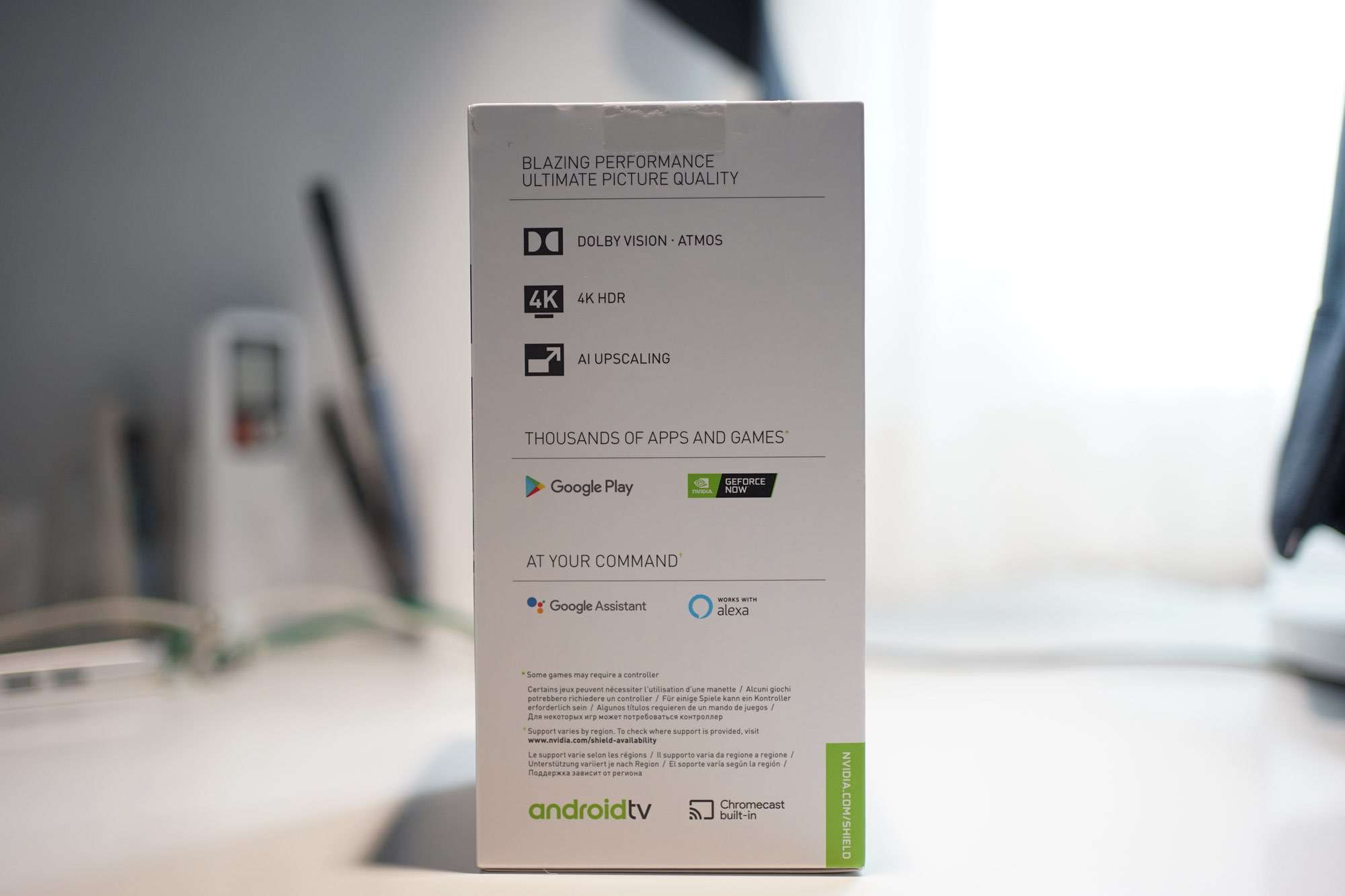
ข้างซ้ายของกล่อง ก็บอก Feature ของมันว่า มันทำอะไรได้บ้าง ตั้งแต่การอ่านไฟล์แบบ Dolby Atmos กับ Vision บนความละเอียดระดับ 4K พร้อมกับ Feature สุดเทพอย่าง AI Upscaling ที่จะใช้ AI ในการขยายภาพให้กลายเป็นความละเอียดระดับ 4K แบบจุก ๆ เลย ไว้เรามาดูกันใน Feature กันเต็ม ๆ ว่าจะเป็นยังไง
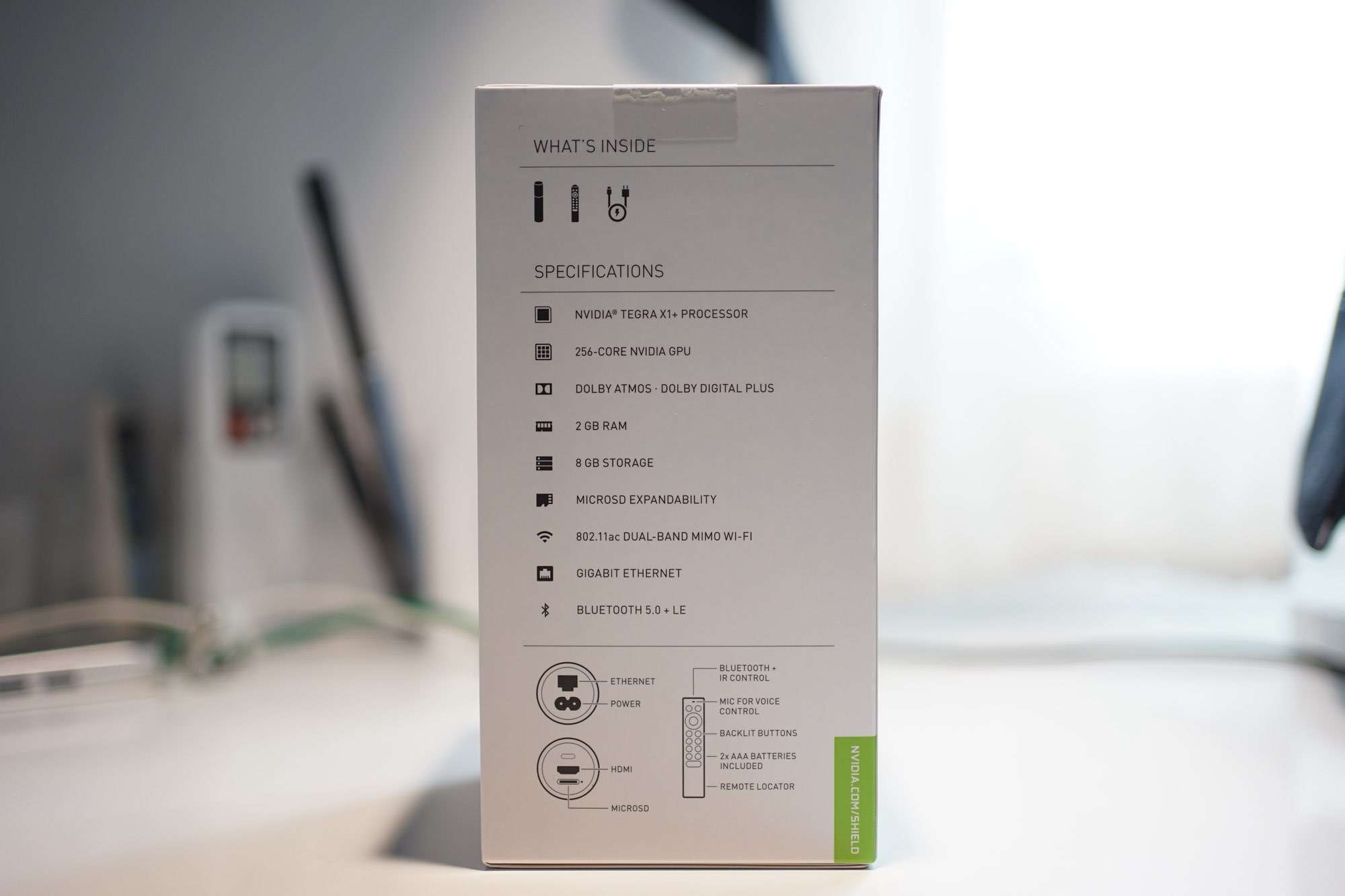
ด้านข้างขวาของกล่อง ก็จะเป็นสเปกโดยละเอียด ไว้เรามาคุยกันตอนสเปกกับการใช้งานละกัน นอกจากนั้นด้านล่าง มันก็จะบอกส่วนประกอบของอุปกรณ์ให้เราอย่างเสร็จเรียบร้อยเลยทีเดียว แต่แน่นอนว่าพวกเราอ่านเหรอ ไม่นะ ฮ่า ๆ

ด้านบนของกล่อง จะพิมพ์ Logo ของ Nvidia Shield เอาไว้ แต่เราจะเห็นว่ามันมีแผ่นพลาสติกอยู่ที่กลางกล่องเลย เอาไว้เพื่อแกะออกมานั่นเอง

ตัวกล่องบอกเลยว่า เป็นการแกะกล่องที่ให้ฟิลลิ่งที่สนุกมาก ตอนดึงกล่องขึ้นมาแล้วลุ้นว่ามันจะมายังไง ดึงออกมาแล้วเจออะไรอะไรแบบนั้น

ดึงออกมา เราก็จะเจอกับตัว Nvidia Shield TV พร้อมกับ Remote มาเลย ยังกับแพคขวดน้ำ หรืออะไรสักอย่างเลยฮ่า ๆ มาแบบตลกดีชอบ ๆ

แกะเอาแพคตัวเครื่องกับ Remote ออกมา อย่าพึ่งทิ้งเด้ออ แกะที่กล่องออกมาอีกที ข้างใต้ จะมีสายไฟ กับคู่มือการใช้งาน

ตัว Paper Work ก็จะมาง่าย ๆ เรียบ ๆ ไม่เหมือนกับ Brand อื่น ๆ มาพร้อมกับ Quick Start Guide ที่จะบอกการเชื่อมต่อ และ การตั้งค่าพื้นฐานเพื่อให้เราใช้งานเครื่องได้ กับ Support Guide สำหรับคู่มือละเอียด และการแก้ปัญหา แน่นอนว่าเราเป็นคนไทย ข้ามค่าาาาาา

ส่วนสายไฟทำมาดีกว่าที่คิดเยอะมาก ทำมาเป็นสายแบบด้านสีดำ ความหนาอยู่พอตัวเลย ส่วนความยาวอยู่ที่ประมาณ 1.5M ได้

หัวปลั๊กที่ได้ ก็จะเป็นหัวแบบ 2 หัวแบน ซึ่งแน่นอนว่าใช้งานในไทย ไม่น่ามีปัญหาอะไรเลย เสียบได้ง่าย ตัวหัวบอกเลยว่า โคตรดีเลย ดีกว่าท่ีคิดเยอะมาก

ส่วนปลายอีกด้าน ก็จะเป็นสายแบบ 2 หัว เหมือนเคยเห็นหัวแบบนี้เยอะอยู่นะ ถ้าสายหาย หรือขาดจริง ๆ เราว่าน่าจะหาซื้อเปลี่ยนในไทยได้ละมั่งนะแต่แหม่ เอาจริง ๆ เราว่า มันไม่น่าหาย หรือขาดหรอกมั่ง เพราะเราก็เสียบทิ้งไว้ไป ไม่ได้ยุ่งกับมัน ไม่น่าจะเกิดอุบัติเหตุได้ง่ายละมั่งนะ

ในกล่องก็มีเท่านี้แหละ มีแค่เครื่อง, Remote, คู่มือ และสายไฟ ส่วนพวกสาย Ethernet กับสาย HDMI เราต้องไปหาซื้อเองนะ เขาไม่ได้แถมมาให้เรา แต่ก็เอาเถอะ ทำให้เราไปหาซื้อสายดี ๆ มาใช้ได้ละกันมองโลกในแง่ดี
Nvidia Shield TV

Nvidia Shield TV เป็น Android Box จาก Nvidia โดยที่ลักษณะของมันจะเป็นทรงกระบอก ซึ่งบอกเลยว่ามันแปลกตามาก ๆ สำหรับเรา เรายังไม่เคยเจอกล่องพวก Set Top Box ที่เป็นทรงกระบอกมาก่อน และ ก็ยัง งง ๆ ว่า แล้วตรูจะวางมันยังไงดี พอคิดไปคิดมา หรือว่า มันตั้งใจให้เราเอาไปวางแอบ ๆ ไว้หลังทีวี หรือซ่อน ๆ ไว้ในตู้ละมั่ง วัสดุของมันก็จะทำมาจากพลาสติกสีดำด้าน ถ้าใครที่มีเหงื่อที่มือเยอะ ๆ เวลาจับไปก็จะเป็นรอยมือได้ง่าย แต่ก็ช่างเถอะ เพราะเราจับมันครั้งเดียวคือตอนเสียบสายเท่านั้นแหละ ที่ด้านหน้าของมันด้านขวา ก็จะมีการปั้ม Logo ของ Nvidia อยู่ด้วย

Port การเชื่อมต่อต่าง ๆ จะอยู่ที่ปลายทั้ง 2 ด้านของทรงกระบอกเลย ทำให้เราไม่สามารถที่จะวางมันตั้งเป็นแท่ง ๆ ชี้ได้ มันบังคับให้เราวางนอนเท่านั้นแหละ ด้านแรก ก็จะมีช่องเชื่อมต่ออยู่ 2 อย่างด้วยกัน เรียงจากด้านบนคือ ช่องสำหรับเสียบไฟเข้า ก็สามารถใช้ Adapter ที่มีมาในกล่องเสียบเข้าได้เลย และด้านล่างคือช่อง Ethernet แบบ Gigabit สำหรับการเชื่อมต่อ Internet ผ่านสาย (แนะนำให้เสียบนะ เพราะถ้าเราจะดู Content ที่ Bitrate สูง ๆ หน่อยบางที WiFi อาจจะไม่เสถียรพอที่ทำให้เราดูแล้วไม่กระตุก)

ปลายอีกด้าน ก็จะมีอยู่ 3 อย่างด้วยกัน เราขอไล่จากบนลงล่างเหมือนเดิม อันบนสุด จะเป็นปุ่มสำหรับ Reset ในเวลาที่เครื่องมันอาจจะไม่ตอบสนองอะไรแบบนั้น ก็กดได้ แต่เรายังไม่เคยเหมือนกันเลยไม่แน่ใจว่ากดแล้วเป็นยังไงต่อ ช่องต่อไปคือช่อง HDMI สำหรับเสียบเข้ากับทีวีของเรา โดยที่มันมาเป็น HDMI 2.0b ที่รองรับสูงสุดที่ 4K 60 FPS เท่านั้น ไม่ได้เป็น 120 Hz เหมือนกับพวก HDMI 2.1 เด้ออ และสุดท้าย ดูจากในรูปยากมาก ๆ เป็นรูเล็ก ๆ สำหรับเสียบ Micro SD Card เพื่อเพิ่มที่เก็บข้อมูลสำหรับการลง App หรือเกมต่าง ๆ ซึ่งถ้าเราเสียบเข้าไปมันจะถามเลยว่า จะให้เป็นที่เก็บข้อมูล หรือให้มัน Mount เป็นส่วนเก็บข้อมูลหลักเลย พวกนี้ เราแนะนำให้ซื้อ Micro SD Card ที่ความเร็วสูงนิดนึงจะดีมาก พวก Class 10 A1 ก็กำลังดีเลย เราก็ใส่ไป 32 GB ก็ถือว่าไม่แพง และเพียงพอกับการใช้งานแน่นอน

ในส่วนของตัว Remote ต้องบอกเลยว่า เป็นอะไรที่โคตรแปลก แปลกมาก ๆ สำหรับเราเลย ขนาดของ Remote ทำมาได้เล็กพอดีมาก ๆ วัสดุทำจากพลาสติกสีดำด้าน และปุ่มก็จะทำมาจากวัสดุเดียวกัน สัมผัสการกดถือว่าค่อนข้างดีพอตัว กดแล้วรู้สึกว่ากดลงไป ใช้น้ำหนักไม่เยอะ แต่อันที่เราไม่ชอบคือตรงปุ่ม Navigation ที่มันทำมากลม ๆ เป็นชิ้นเดียวกัน คนที่เล็บยาว ๆ หน่อยอาจจะกดได้ยากสักนิด

ด้านบนและ ล่างของ Remote จะทำจากพลาสติกดำเงา อันนี้เรากังวลมาก ๆ เรื่องรอยขีดข่วน ไม่ค่อยอินเท่าไหร่ ส่วนด้านบนจะมีการปั้มเป็น Logo ของ Nvidia ไว้ แต่หลาย ๆ คนอาจจะสังเกตุแล้วว่า เอ๊ะนี่ด้านบนของมันเลย มันเป็นสามเหลี่ยม ใช่แล้ว มันเป็นทรงสามเหลี่ยมนี่แหละ มัน งง ๆ เนอะ Remote ทั่ว ๆ ไป มันก็จะเป็นสี่เหลี่ยมผืนผ้าเพื่อให้เราจับแล้วกดได้ แต่อันนี้ทำมาเป็นทรงสามเหลี่ยมเฉย ตอนแรกคิดว่า มันจะจัดถนัดเหรออออ เอาเข้าจริง เห้ยไม่แย่เลย บวกกับ Feeling ที่ดีของวัสดุ และ ความแน่นของอุปกรณ์ทำให้ การใช้ Remote แบบนี้โดยรวมเป็นอะไรดีที่มาก ๆ และไม่ต้องใช้ Learning Curve สูง ไม่ต้องมานั่ง งง แล้วว่า เอ๊ะนี่ปุ่มอะไร

ใน Remote นี้มีหลายความพีคมาก ๆ อย่างแรกคือ มันมีไฟใต้ปุ่มเว้ย !! เอาจริง ๆ ไม่เคยเจอ Remote ทีวีตัวไหนเลยที่มันมีไฟด้วย เหมาะกับเวลาเราดูหนังตอนกลางคืน เราจะปิดไฟหมดเลย เหมือนกับโรงหนัง ปัญหาคือเวลาเราจะ Pause หรือ Forward ไปข้างหน้า เราจะมองไม่เห็นว่าปุ่มมันอยู่ไหน แต่อันนี้คือดีมาก ๆ มีไฟมาให้เลย ซึ่งไฟนี้จะเริ่มติดเมื่อเราขยับ Remote ไม่แน่ใจว่ามันใช้ Sensor อะไร แต่แค่ขยับมันนิด ๆ หน่อย ๆ ไฟก็มาละ อีกรายละเอียดคือ ปุ่ม เปิด/ปิด กับ Netflix ทำมาเป็นสีแดง ซึ่งต่างจากปุ่มอื่นที่เป็นสีขาว ก็เป็นอีกหนึ่งในการใส่ใจรายละเอียดละกัน
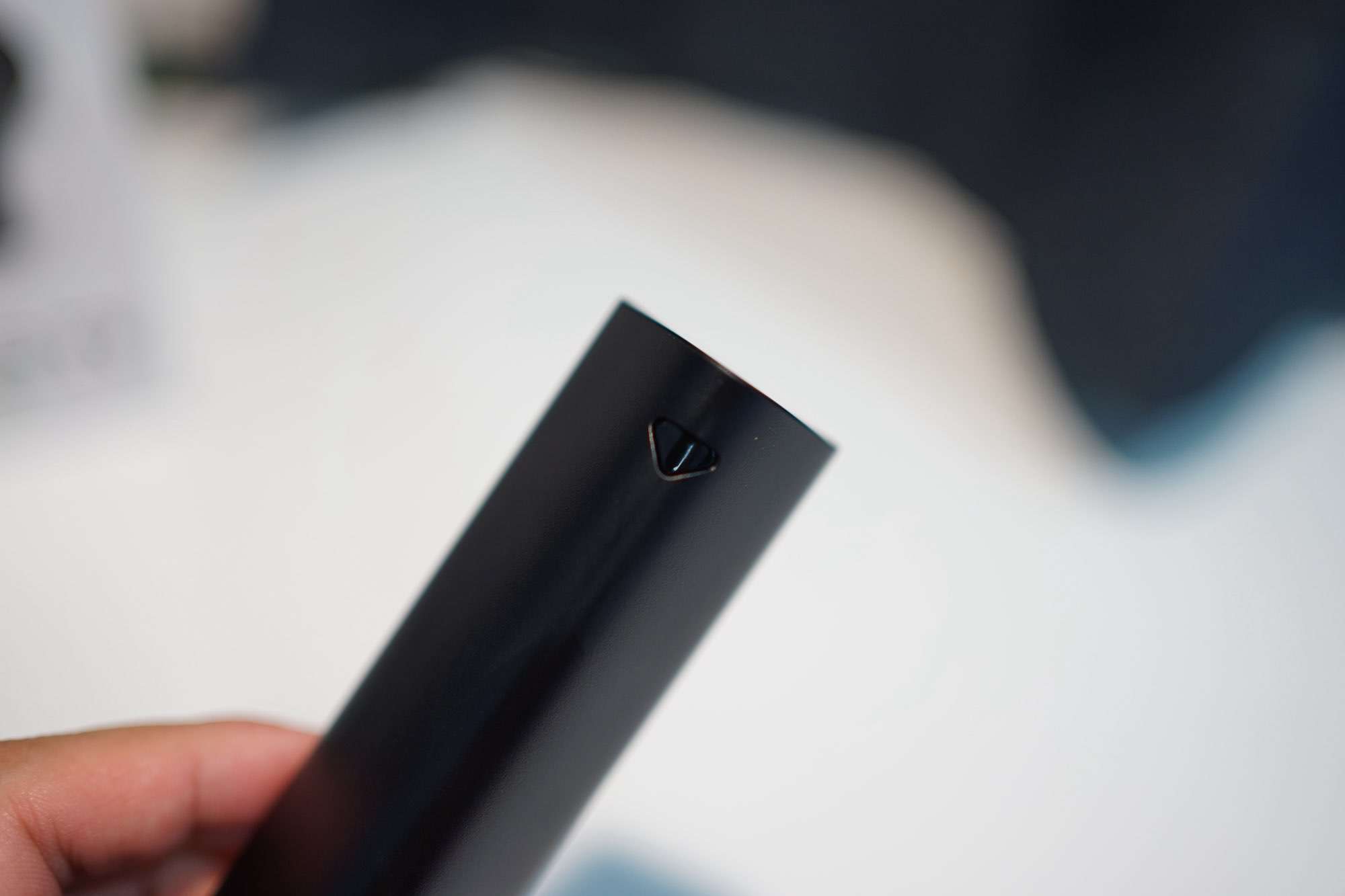
ด้านหลังของ Remote เราจะเห็นปุ่มอยู่ปุ่มนึงเล็ก ๆ ตอนแรก เราเข้าใจว่ามันเป็นที่ส่งสัญญาณเหรอหรือยังไง ลองอ่านคู่มือดู อ่อ มันคือที่เปิดฝาสำหรับใส่ถ่าน เพราะ Remote ตัวนี้เชื่อมต่อกับ Nvidia Sheild ผ่าน Bluetooth หมดยุคของการใช้ IR กันแล้ว

เมื่อเราแกะฝาออกมา เราก็จะเจอกับถ่านขนาด AAA ทั้งหมด 2 ก่อนใส่ไว้ให้เราแล้ว เราก็แอบ งง นะว่าผ่านมันจะไม่หมดอ่อระหว่างขนส่งอะ ปกติมันต้องมีอะไรสักอย่างมาวางขั้นขั้วไว้ทำให้ไฟมันไม่ไหล ผู้ค้าเปิดมาก็จะเจอกับแบตเต็มร้อย แต่อันนี้ไม่รู้ทำไมเราไม่ทำแบบนั้นบ้าง
สเปก
ปกติ เวลาเราดูพวก Android TV เราจะไม่ได้สนใจสเปกมาก เพราะระบบมันทำมาให้เครื่องสเปกที่ไม่แรงสามารถใช้งานได้ ดูอย่างพวกที่ Built-in ใน Smart TV พวกนี้มันไม่ได้ใช้ CPU และ GPU ที่สเปกแรงอะไรขนาดนั้นนะ จนบางรุ่น แค่เลื่อนเมนูก็คือกระตุกนิด ๆ ก็มี อย่างทีวีเครื่องที่เราใช้อีกเครื่อง มันตั้งแต่ปี 2017 ก็แอบมีอาการกระตุกบ้าง
แต่ใน Nvidia Shield นางไม่ได้มากับ CPU และ GPU บ้าน ๆ เพราะมันมากับ Nvidia Tegra X1+ ซึ่งถ้าเป็นคนที่ใช้ Android มานาน ๆ หน่อย เราอาจจะเคยได้ยิน Tegra อยู่ช่วงนึงเลย ที่เป็น CPU บน Mobile ที่แรงตัวนึงเลย โดยเฉพาะเรื่องของ GPU ที่ Nvidia เชี่ยวชาญมาก ๆ ซึ่งแน่นอนว่าในตัวนี้ก็ไม่น้อยหน้า มาพร้อมกับ GPU ขนาด 256 Cores ไปเลย ถือว่าเยอะมาก ๆ เพียงพอที่จะเล่นเกมบน Mobile ได้อย่างดีเลยละ
แต่สิ่งที่เราว่าน่าเสียดายคือ RAM ที่ในรุ่นนี้เป็นน้องเล็กมากับ RAM แค่ 2 GB เท่านั้น ทำให้เราไม่แน่ใจเลยว่ามันจะพอกับการ Stream Content ที่ Bitrate สูงได้จริง ๆ เหรอ แต่ในขณะที่รุ่นพี่ของมันอย่าง Nvidia Shield ตัวใหญ่ มันใส่ RAM มา 3 GB ก็ถือว่ากลาง ๆ สำหรับ Mobile ฝั่ง Android หรือน้อยไปแล้วด้วยซ้ำ จริง ๆ ถ้ากดมาสัก 4 GB หรือมากกว่านั้นเราจะโอเคกว่านี้มาก ๆ
และสุดท้ายคือ Storage หรือพื้นที่ในการจัดเก็บข้อมูล ถ้าเอาในเครื่องเลย มันก็ใส่มาแค่ 8 GB เท่านั้น ซึ่งก็เพียงพอกับการที่เราอาจจะลง App ไม่เยอะมาก อย่างมากก็คือ ลงพวก Media Streaming App อย่าง Netflix, Line TV และอื่น ๆ ก็น่าจะใกล้เต็มแล้ว ทาง Nvidia ก็เลย ทำช่องสำหรับเสียบ Micro SD Card มาให้เราด้วย เผื่อเราอยากที่จะใช้ GPU ตัวแรงของมันในการเล่นเกมได้
การ Setup

การ Setup ไม่ได้ยากเลย เพียงแค่เราเสียบสายทั้งหมดเท่านั้น ในส่วนของสาย HDMI ให้เช็คนิดนึงนะว่าตัวไหนสามารถ Passthrough ได้มาตรฐานดีกว่า ของเรามันได้เหมือนกันทั้งคู่ เราเลยเลือกเสียบเข้ากับ Sound Bar ไปเลยจะได้ซ่อนสายง่าย ๆ หน่อย ไม่ต้องลากขึ้นทีวีที่อยู่บนพนัง
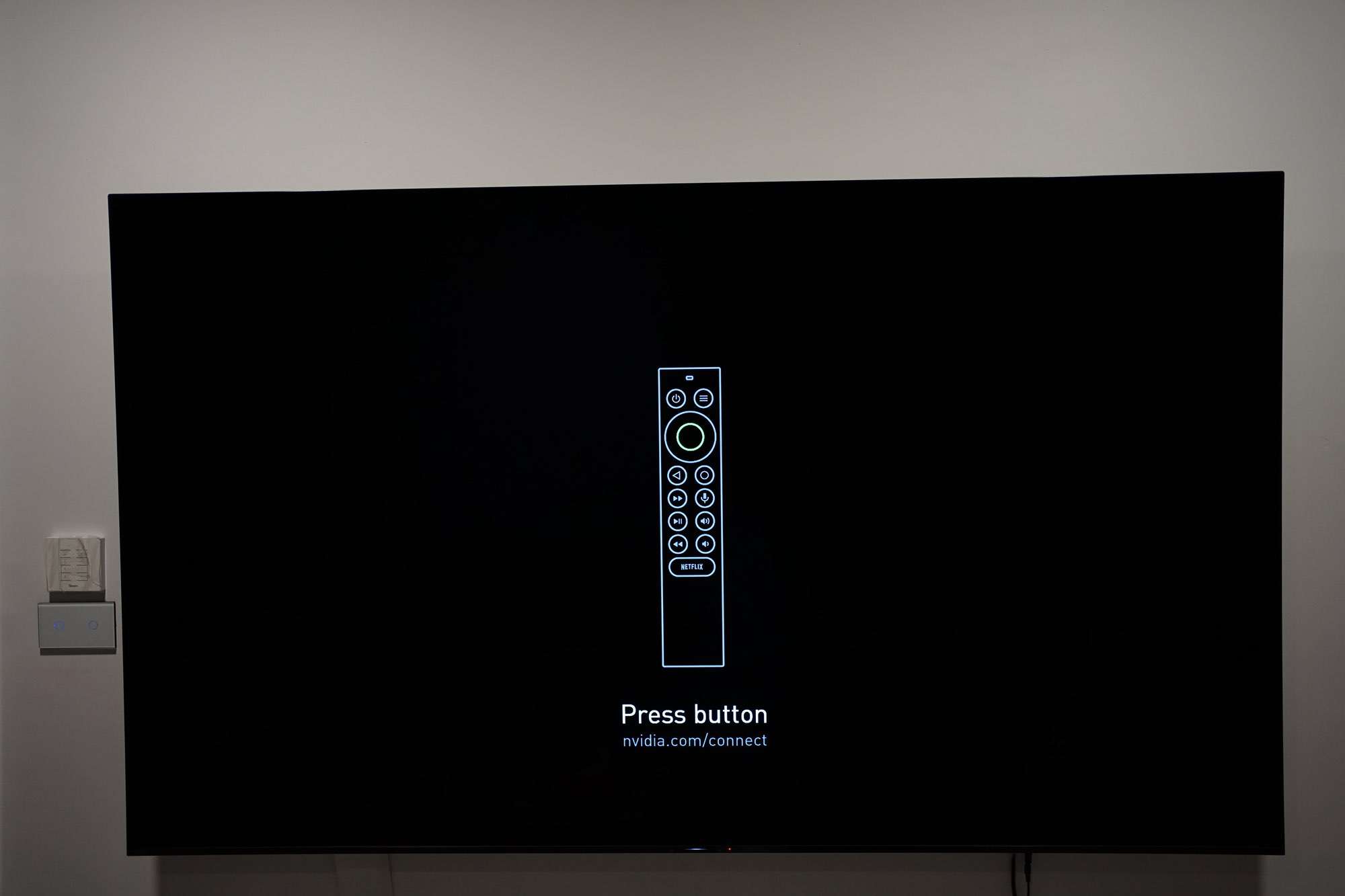
เมื่อเราเปิดเครื่องขึ้นมาครั้งแรก มันก็จะให้เราทำการ Setup ตามขั้นตอนของมัน และ ทำการ Update พวก Firmware ของ Remote อะไรก็เป็นอันเสร็จ เท่านี้ Nvidia Shield ของเราก็พร้อมทำงานเรียบร้อยแล้ว
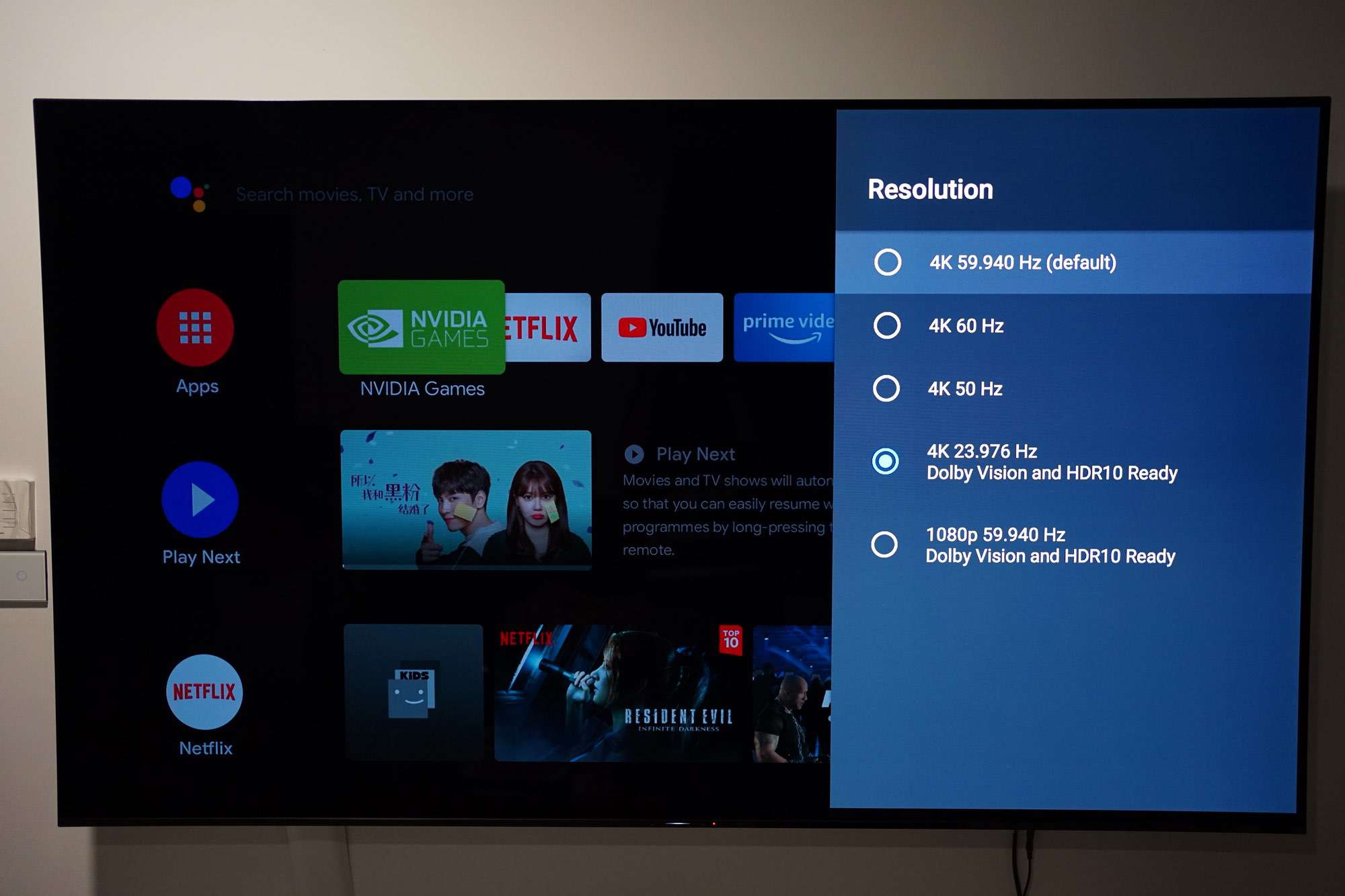
อ่อ ลืมบอกไปว่า สำหรับทีวีที่รองรับ HDR ทั้ง HDR10 หรือ Dolby Vision เราไม่แน่ใจว่าเราเป็นคนเดียวมั้ยคือ เมื่อเราตั้งค่าผ่านเข้ามาในเครื่องแล้วลองเปิด Netflix ดู มันจะไม่ยอมขึ้น Dolby Vision ให้ ทั้ง ๆ ที่เรื่องนั้นรองรับแล้วนะ สุดท้าย เราลองเข้าไปดูใน Settings มันจะมีหน้าที่ให้เราเลือกความละเอียด และการรองรับ Bit Depth ของสีอยู่ พอเราเลือกให้เป็น 4K 24 Hz +HDR ก็ถือใช้งาน Dolby Vision ได้ปกติเลย
AI Upscaling
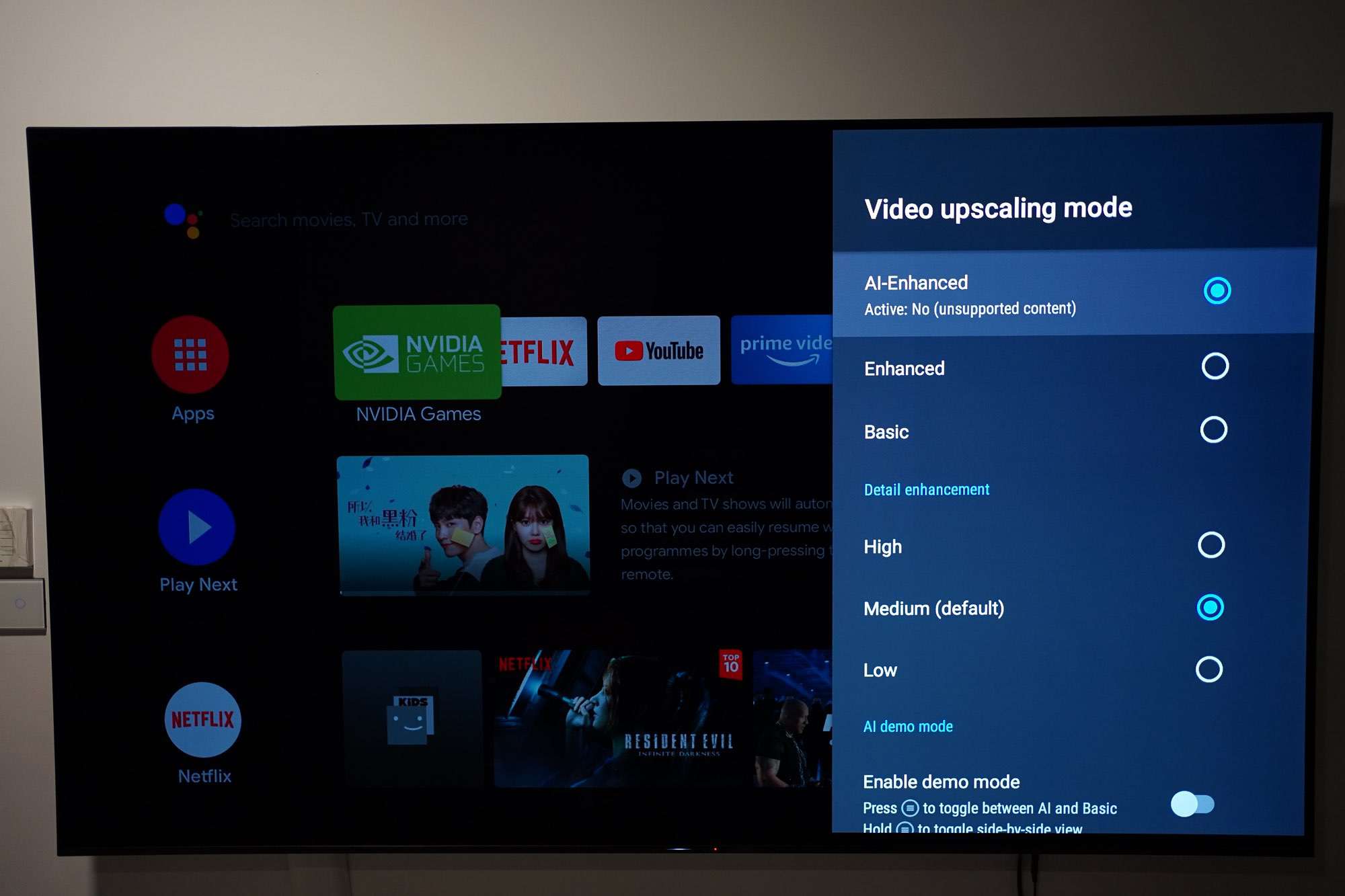
อีกหนึ่ง Feature ที่ทำให้ Nvidia Shield TV น่าสนใจมากขึ้นคือ AI Upscaling หรือก็คือการใช้ AI ในการขยายภาพ คล้าย ๆ กับที่ DLSS ทำบนเกม PC นั่นแหละ แต่แค่เอามาใช้กับหนัง ซึ่งเราสามารถเข้าไปตั้งค่าได้ด้วยว่า เราจะใช้งานในโหมดไหน และให้มันปรับเท่าไหร่ จริง ๆ เรื่องพวกนี้ไม่ใช่เรื่องใหม่อะไรเลย เพราะทีวีหลาย ๆ Brand ก็เริ่มทำ Technology นี้มาเยอะเลยละ แต่ที่มันน่าสนใจเพราะมันใช้ AI เข้ามา ยิ่ง Nvidia ที่เป็นเจ้าตลาดทำด้วยยิ่งทำให้มันน่าสนใจขึ้นเยอะ
แต่การ Upscaling มันไม่ได้ทำแบบโง่ ๆ เหมือนใส่ Filter ทั้งหน้าจอนะ มันจะอ่านก่อนว่า Content ที่เราเล่นมันเป็นความละเอียดเท่าไหร่ ถ้าเป็น 4K อยู่แล้วมันจะไม่ Upscale ก็คือปล่อยเป็น Original ไป แต่ถ้า Content เราความละเอียดต่ำกว่า 4K การ Upscaling มันก็จะทำงาน ถือว่าฉลาดใช้ได้เลย

เราลองใช้หนังเรื่อง Darkest Hour หนังเรื่องโปรดเราเลย อันนี้เรา Stream จาก Plex Media Server และปรับมาเป็น 1080p เพื่อให้ Upscaling ทำงาน ลองดูที่ดวงตา เราจะเห็นได้เลยว่า ด้านที่ใช้ AI Upscaling ให้ตาที่คมกว่ามาก ๆ เมื่อเทียบกับอีกด้านที่เป็น Original ทำให้หนังมันดูดีขึ้นได้จริง ๆ แต่บางฉาก เราต้องยอมรับว่า การเปิดใช้งาน Upscaling มันทำให้ภาพคมกว่าที่ควรจะเป็นมาก ๆ ขนาดปรับแค่ Medium เองนะ ถ้า High มันจะขนาดไหน ดังนั้น ก็เลือกเปิดในบางเรื่องละกัน
การใช้งาน
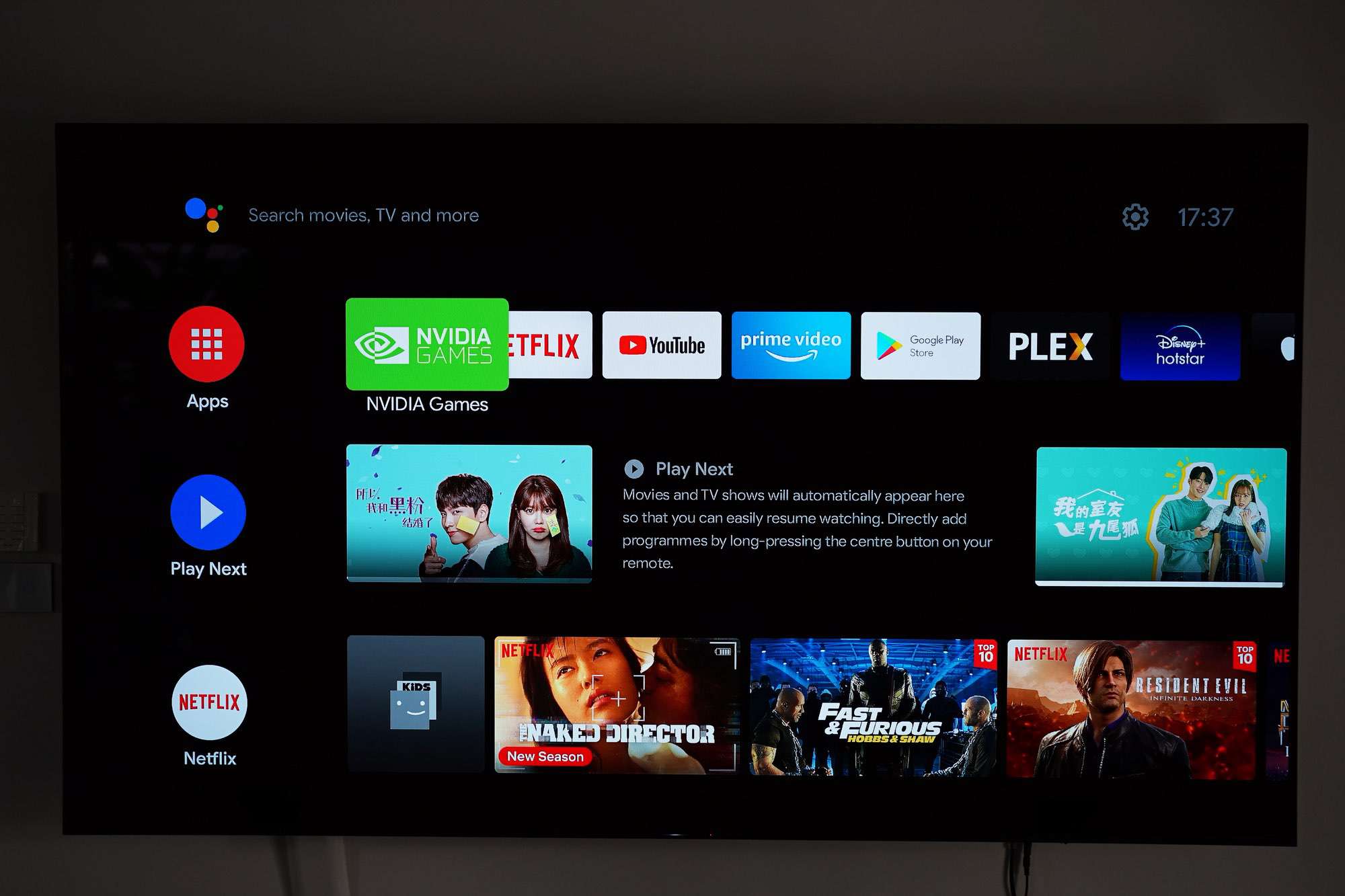
ตัวระบบของ Nvidia Shield TV ใส่มาเป็น Android TV 9.0 ก็คือเกือบจะใหม่ที่สุดแล้วละ ไม่รู้ว่า Nvidia จะออก Update ที่เป็น Google TV มาให้เราใช้หรือไม่สิ่งแรกที่เปิดเครื่องมาแล้วรู้สึกได้เลยคือเวลาในการ Boot มันน้อยมาก ๆ เร็วกว่าพวกที่ Built-in มาในทีวีเยอะมาก ๆ หรือแม้แต่ Mi Box S ก็คือเร็วไม่เท่าเลย และการใช้งาน Interface การเลื่อนต่าง ๆ คือ Smooth ที่สุดเท่าที่จอมันจะรับได้เลย ไม่ใช่แอบมีกระตุกเล็ก ๆ ที่ทำให้เรารำคาญ
การใช้งานจริง ๆ ก็เหมือนกับการใช้งาน Android TV ตามปกติเลย คือ เราสามารถโหลด Application ผ่าน Google Play Store ได้ ซึ่งในนั้นก็จะรองรับ Media Streaming เกือบทุกเจ้าแล้วละ

แต่อันที่เราโคตรจะ งง เลยคือ Viu พอเราโหลด App ผ่าน Google Play Store และเข้า App มันบอกว่าอุปกรณ์ของเราไม่ Support ดาฟาคคคค เห้ย นี่มันกล่องสเปกน่าจะรองท๊อปแค่ตัวรุ่นพี่มันเองนะ ทำไมไม่รองรับฟร๊ะ งง ใจมาก ๆ วิธีคือ ให้เราโหลด App ผ่านโทรศัพท์เรา และใช้ Chromecast ดึงขึ้นไปก็ได้แล้ว
พูดถึง Chromecast กล่องตัวนี้ก็รองรับ Chromecast ด้วยนะ โดยที่เราสามารถ Cast Content เหมือนกับเราใช้ Chromecast ตามปกติได้เลย ในการดูหนังทั่ว ๆ ไปผ่าน Media Streaming ต่าง ๆ ก็สามารถใช้ Feature สำหรับภาพอย่าง Dolby Vision และ HDR10 ได้เต็มเท่าที่ทีวีเราสามารถจะรองรับได้
เสียงก็รองรับได้เหมือนกันตั้งแต่ Dolby Digital Plus ที่เป็นเสียงแบบ Lossy ก็รองรับได้หมด และดูได้แบบไม่สะดุดหรือ งง ๆ อะไรเลย หรือกระทั่ง Dolby True HD ก็รองรับเช่นกัน เวลาเล่น Content แบบไหน ใน Sound Bar เราจะขึ้นเลยว่าเป็น Dolby Atmos TrueHD เลย
เรื่องของภาพ พอเสียบแล้วลองเล่น Content ดู เอ๊ะ ทำไมมันคมขึ้น กับ สีมันดูดีขึ้นเยอะเลย เราหาคำตอบอยู่นานมาก ๆ จนมาถึงบางอ้อว่า จริง ๆ แล้วที่สีมันแปลก ๆ เป็นเพราะ Colour Profile บนทีวีเรา นี่แหละจากเดิมที่ทีวีมันจะคอยปรับให้เข้ากับ Content เอง เช่น Netflix Calibrated Mode แต่พอเรามาเสียบผ่าน Nvidia Shield พวก Feature นี้ก็จะใช้ไม่ได้ละ ประกอบกับ เราเปลี่ยน Colour Profile เป็น Custom หรือก็คือโหมดที่ Sony Calibrate สีเครื่องต่อเครื่องจากโรงงานเลย ทำให้เราเห็นสีที่ได้จาก Nvidia Shield มันเลยดูดีนั่นเอง ไม่ได้เป็นเพราะ Nvidia Shield แต่อย่างใด ฮ่า ๆ
แต่พอเราลองมา Stream Content ที่โหดกว่านั้นหน่อย เป็น Content ที่เรา Rip จากแผ่น Blu-Ray ที่ Bitrate สูงกว่า Media Streaming หลายเท่าตัว และ เสียงมาเป็น Dolby Atmos แบบ TrueHD หรือก็คือ Lossless นั่นเอง แอบมีอาการกระตุกเยอะ บางทีมันก็กระตุก บางทีมันก็รอด เราก็ งง เหมือนกัน ว่าเกิดจากอะไร อาจจะเกิดจาก Plex Media Server หรือว่าเกิดจาก Nvidia Shield เองที่ RAM มัน 2 GB อาจจะ Stream Content Bitrate สูงขนาดนี้ไม่ไหวหรือเปล่า
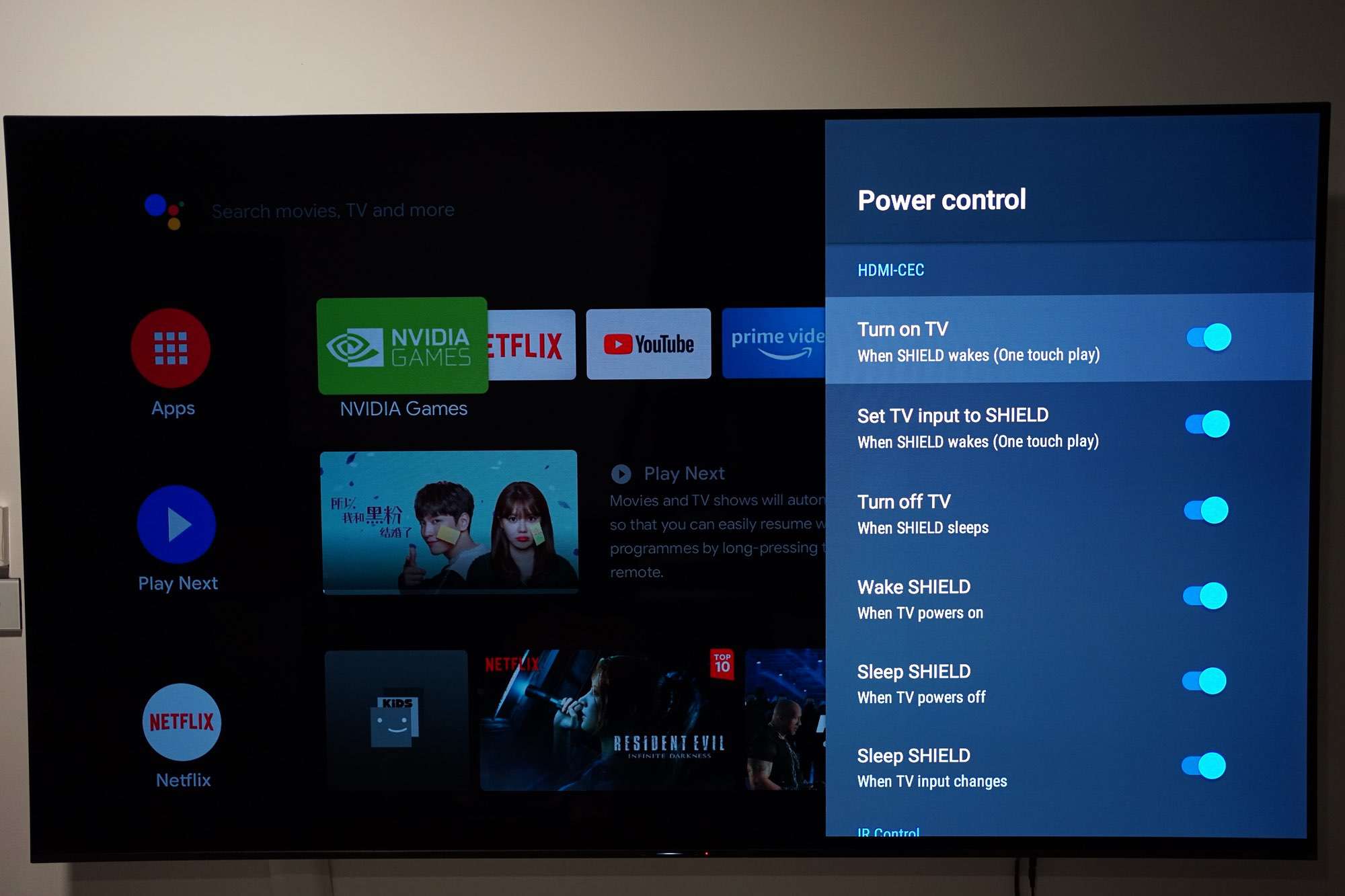
หลาย ๆ คนอาจจะถามว่า ถ้าเราเสียบกล่องเข้าไป แล้วเวลาเราจะปิด หรือเปิด เพิ่มลดเสียง เราจะต้องใช้ Remote ของทีวี หรือ Sound Bar อยู่มั้ยนะ เราจะบอกว่า ไม่ต้องเลย เก็บมันไปให้หมดได้เลย เพราะ Nvidia Shield รองรับ มาตรฐาน CEC ที่มันจะไปคุยกับอุปกรณ์ต่าง ๆ ของเราให้เองหมดเลย เช่น ถ้าเรากดเปิด หรือ ปิดที่ Remote ของ Shield มันก็จะไปปิด หรือ เปิดทีวีของเราด้วย การเพิ่มลดเสียง หรือการใช้งาน Function ต่าง ๆ ก็เหมือนกัน มันจะมีแค่พวก Settings ที่ Advance มาก ๆ ก็ยังคงต้องใช้ Remote ของอุปกรณ์นั้น ๆ ในการสั่งงานอยู่ แต่ทั่ว ๆ ไป เวลาเอา Remote วาง เราก็วางแค่ Remote ของ Nvidia Shield เท่านั้น แต่ก่อนจะดีใจต้องเช็คก่อนนะว่า ทีวีของเรารองรับ CEC หรือไม่ ถ้าไม่ เราก็จะใช้ไม่ได้นะ มันต้องรองรับทั้ง 2 ด้าน
สรุป

Nvidia Shield TV เป็น Android Box ที่บอกได้เลยว่าอยู่ระดับบน ๆ ของกล่องสำหรับต่อทีวีเลย ด้วยสเปกที่ถือว่าแรงใช้ได้เลย และ การรองรับมาตรฐานต่าง ๆ ที่เหนือกว่าคู่แข่งอื่น ๆ มาก ๆ โดยเฉพาะการรองรับ Dolby TrueHD ที่เราพยายามหาเจ้าอื่น ๆ แล้วก็ยังไม่มีเลย แม้กระทั่ง Apple TV ของปี 2021 ก็ยังไม่รองรับเลย ทำให้เป็น Advantage ที่ทำให้เราเลือกซื้อได้แบบไม่ลังเล แต่ถ้าใครที่เอามาใช้กับทีวี และ Sound Bar ที่ไม่ได้รองรับมาตรฐานสูงอะไรขนาดนั้น เราก็ไม่ค่อยแนะนำเท่าไหร่ สามารถหากล่อง Android ที่ราคาดีกว่านี้ได้ หรือจะไปเล่น Apple TV ก็ไม่เลวถ้าใช้พวก Apple Device ซะเยอะ ทำให้ Nvidia Shield จะเหมาะกับคนที่มีทีวีและ Sound Bar ที่รองรับมาตรฐานสูงหน่อยเช่น Dolby TrueHD, Dolby Atmos อะไรพวกนั้น ก็จะคุ้มค่ากับการลงทุน
Read Next...

รีวิว Photomator App แต่งรูปรับจบทั้ง macOS, iPad และ iPhone มี AI ด้วยนะ
หลายปีที่ผ่านมาพยายามหาโปรแกรมอื่นมาแทน Lightroom เพื่อจะได้ไม่ต้องจ่าย Subscription จนวันนี้เรามาเจอแล้ว ตัวเต่งเข้ามาที่หนึ่งตอนนี้เลย กับ Photomator จะแทนได้มั้ย อ่านได้ในรีวิวนี้เลย...

รีวิว DJI Mic 2 ไมค์สำหรับ Content Creator ที่ดีที่สุดในตอนนี้
ก่อนหน้านี้เราตามหาระบบอัดเสียงที่เข้ากับการทำงานหลาย ๆ แบบของเรามานานมาก ๆ ต้องการความยืดหยุ่นในการทำงานสูง ต้องการให้รองรับกับอุปกรณ์หลาย ๆ ชิ้นได้ง่าย วันนี้เราเจอแล้วกับ DJI Mic 2 จะเป็นยังไงไปดูได้ในรีวิวนี้เลย...

รีวิว 2 ปีกับ ORA Good Cat และ Software ที่ยังไม่ได้รับการแก้ไข
ไม่น่าเชื่อว่า เวลาผ่านไปเร็วขนาดนี้ ตอนนี้น้องไฟท์ หรือรถ ORA Good Cat มาอยู่กับเรา 2 ปีแล้ว วันนี้เราจะมารีวิวให้อ่านกันว่า 2 ปีที่ผ่านมา อะไรที่เป็นปัญหา และ ในรอบปีที่ผ่านมา เราเสียค่าใช้จ่ายไปเท่าไหร่กับรถคันนี้ไปบ้าง เผื่อจะเป็นข้อมูลสำหรับหลาย ๆ คน...

รีวิว Sony ECM-M1 โคตร Shotgun Microphone อเนกประสงค์ ได้หมดจบทุกงาน
ก่อนหน้านี้ เราใช้ Wireless Microphone ถ่ายในห้องนอนเล็ก ๆ ของเรา ซึ่งต้องทั้งชาร์จแบต และเสียบเปิด เสียเวลา Setup พอสมควร ทำให้มองหาอะไรที่ง่ายกว่านั้น จนมาเจอกับ Sony ECM-M1 Shotgun Microphone ตัวเด็ดจาก Sony จะเป็นยังไงอ่านได้ในรีวิวนี้เลย...